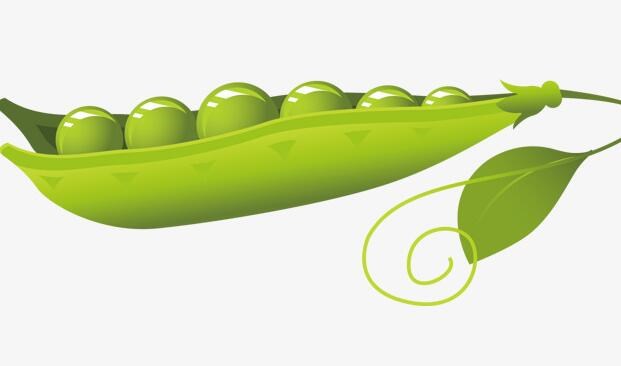打包APK是Android開發中非常重要的一步,因為它將應用程序的所有代碼、資源文件和配置文件打包成一個可以在Android設備上安裝和運行的文件。
在 Android 開發中,我們可以使用 Android Studio 自帶的構建工具 Gradle 來進行 APK 打包。Gradle 是一種強大的構建工具,它可以自動化構建過程,并管理項目的依賴關系。
下面是打包 APK 的步驟:
1. 首先,確保你已經安裝了并正確設置了 Android Studio。你可以在官方網站(https://developer.android.com/studio/)上下載 Android Studio,并按照提示進行安裝和設置。
2. 打開 Android Studio,并在歡迎界面或項目界面中選擇你要打包的項目。
3. 在項目界面的左側導航欄中,選擇 “Gradle Scripts”,然后展開 “build.gradle” 文件夾。在該文件夾中,你會看到兩個文件:一個是 “build.gradle (Project: your_project_name)”,另一個是 “build.gradle (Module: app)”。
4. 打開 “build.gradle (Module: app)” 文件。在該文件中,你可以找到應用程序的配置信息,例如應用程序的包名、版本號等。
5. 在 “build.gradle (Module:手機端開發apk的軟件 app)” 文件中,找到如下代碼塊:
“`
android {
// 其他配置信息…
defaultConfig {
// 應用程序的配置信息…
}
buildTypes {
// 構建類型的配置信息…
}
}
“`
在 `defaultConfig` 代碼塊中,可以設置應用程序的一些基本配置信息,例如應用程序的包名、版本號等。在 `buildTypes` 代碼塊中,可以設置應用程序的不同構建類型,例如 debug(調試)和 release(發布)。
6. 在 `defapk打包后安裝失敗aultConfig` 代碼塊中,設置應用程序的包名、版本號等信息。例如:
“`
defaultConfig {
// 應用程序的包名
applicationId “com.example.myapp”
// 應用程序的版本號
versionCode 1
versionName “1.0”
// 其他配置信息…
}
“`
在這里,你需要將 `applicationId` 的值設置為你的應用程序的實際包名,將 `versionCode` 的值設置為你的應用程序的版本號,將 `versionName` 的值設置為你的應用程序的版本名。
7. 確保你已經連接了 Android 設備或啟動了 Android 模擬器。你可以使用 USB 連接 Android 設備,或者選擇一個已經創建好的 Android 虛擬設備。
8. 在 Android Studio 的菜單欄中,選擇 “Build” -> “Build Bundle(s) / APK(s)” -> “Build APK(s)”。這將開始構建 APK 文件的過程。
9. 構建完成后,在 “Build” -> “Reveal in Finder”(Mac)或者 “Build” -> “Open Explorer”(Windows)中找到生成的 APK 文件。APK 文件默認會存儲在項目的 `app` 文件夾下的 `build/outputs/apk` 目錄中。
10. 將生成的 APK 文件拷貝到 Android 設備上,然后在設備上點擊 APK 文件進行安裝。
以上就是使用 Android Studio 打包 APK 的基本步驟。值得注意的是,在發布應用程序時,你應該使用 release(發布)構建類型來打包 APK,以獲得更高的性能和更低的安全風險。發布版本的 APK 通常會進行代碼混淆和簽

名處理,以提高應用程序的安全性。
希望以上內容對你有所幫助,并且能夠順利完成 APK 的打包過程。如果你有任何問題,請隨時向我提問。